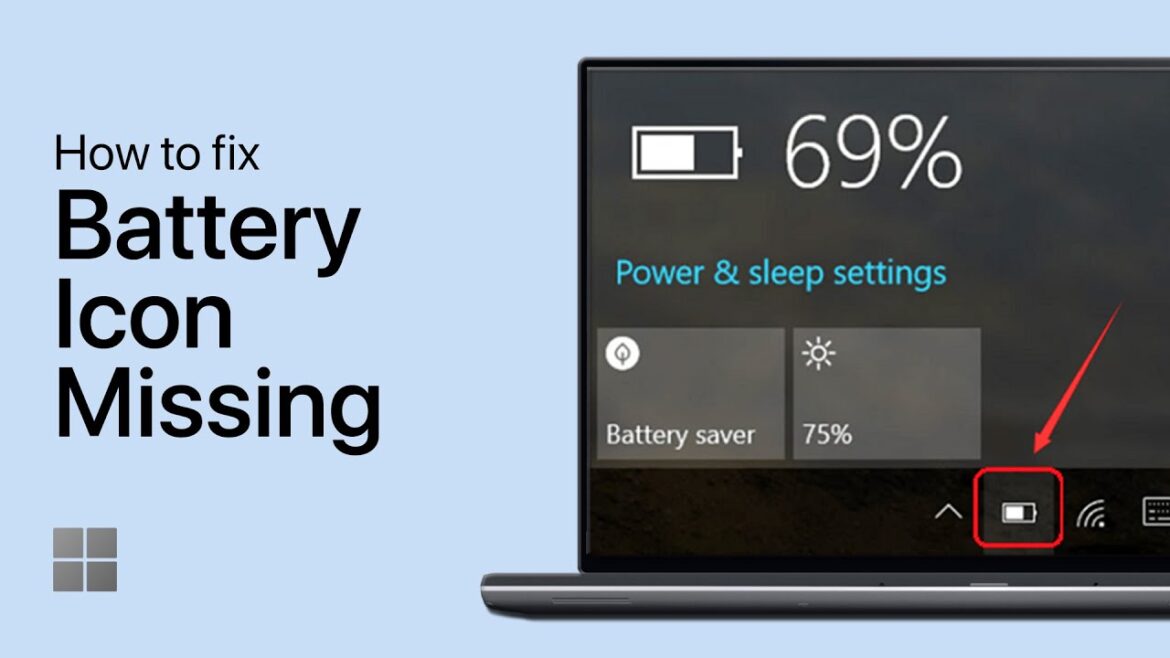Se l’indicatore della batteria del vostro computer portatile è improvvisamente scomparso, potete ripristinare l’icona nella barra delle applicazioni con pochi clic. In questo consiglio pratico vi mostriamo come fare.
Come ripristinare l’indicatore della batteria scomparso dal laptop
Nota: le seguenti istruzioni funzionano solo con Windows 10. Se utilizzate Windows 8, 7 o Vista, seguite le istruzioni contenute in questo consiglio pratico.
- Apri il menu Start e seleziona le impostazioni in basso a sinistra tramite l’icona a forma di ingranaggio.
- Seleziona la categoria “Personalizzazione” e passa alla “Barra delle applicazioni” a sinistra.
- Più in basso, sotto “Area di notifica”, troverai l’opzione “Seleziona le icone da visualizzare sulla barra delle applicazioni”.
- Qui imposta l’opzione accanto a “Alimentazione” su “On”.
Windows 11: ripristinare l’indicatore della batteria scomparso
L’indicatore della batteria scomparso sui laptop con Windows 11 può essere ripristinato nella maggior parte dei casi tramite le impostazioni della barra delle applicazioni. Procedere come segue:
- Aprire le impostazioni dal menu Start (icona a forma di ingranaggio). Selezionare la voce di menu “Personalizzazione” e quindi “Barra delle applicazioni”. Nella sezione “Area di notifica”, fare clic su “Seleziona icone da visualizzare nella barra delle applicazioni”. Impostare l’interruttore su “Alimentazione” (o “Energia”) su ‘On’.
- Se l’icona della batteria continua a non apparire, si consiglia di riavviare il sistema. È inoltre possibile verificare se nelle impostazioni di alimentazione, alla voce “Opzioni batteria”, è attivata anche la visualizzazione dell’icona.
- In casi particolari, ad esempio con dispositivi Surface o se l’indicatore è completamente assente (a volte con una X nell’icona), può essere utile riavviare dall’UEFI o eseguire un ripristino del dispositivo. In Gestione dispositivi è necessario verificare che la batteria sia riconosciuta correttamente.
- Un’altra opzione, se si desidera ripristinare l’indicatore della batteria, è quella di modificare il registro per attivare, ad esempio, la visualizzazione del tempo residuo: aprire l’Editor del Registro di sistema (regedit). Passare al percorso “HKEY_LOCAL_MACHINE\SYSTEM\CurrentControlSet\Control\Power\EnergyEstimation\ResidualEnergy”. Impostare il valore “EnableInlineAccounting” su 1 e riavviare il PC.
- Questi passaggi consentono in genere di ripristinare la visualizzazione dell’indicatore della batteria nella barra delle applicazioni di Windows 11 e funzionano sulla maggior parte dei laptop.
Cause della scomparsa dell’indicatore della batteria
La scomparsa dell’indicatore della batteria in Windows può avere diverse cause, tra cui icone nascoste nella barra delle applicazioni, driver ACPI difettosi o mancanti, file di sistema danneggiati o problemi dopo gli aggiornamenti di Windows.
- Icone nascoste: L’indicatore della batteria può essere nascosto dalle impostazioni della barra delle applicazioni. È necessario verificare nelle impostazioni della barra delle applicazioni se l’icona dell’alimentazione è attivata. In alcuni casi, tuttavia, l’opzione è disattivata, il che indica problemi più gravi.
- Driver ACPI difettosi o mancanti: L’indicatore della batteria è controllato da speciali driver ACPI, che dovrebbero apparire in Gestione dispositivi sotto “Batterie”. Se questi sono mancanti o danneggiati, l’icona non viene visualizzata.
- File di sistema danneggiati: file di sistema Windows difettosi possono interferire con la visualizzazione. È possibile utilizzare un programma di verifica dei file di sistema (SFC) per ripararli.
- Problemi causati dagli aggiornamenti di Windows: gli aggiornamenti possono compromettere i driver o i file di sistema, causando problemi di visualizzazione. La cancellazione di determinate cartelle della cache degli aggiornamenti o il ripristino del sistema possono essere d’aiuto.
- Criteri di gruppo o voci di registro: In alcune versioni di Windows (Pro, Enterprise), i criteri di gruppo o le voci di registro difettose possono disattivare la visualizzazione della batteria.
- Suggerimenti generali per la risoluzione dei problemi: riavviare Windows Explorer, aggiornare i driver della batteria o ripristinare le opzioni di alimentazione. È anche possibile utilizzare strumenti o widget alternativi per la batteria se l’indicatore di Windows continua a causare problemi.